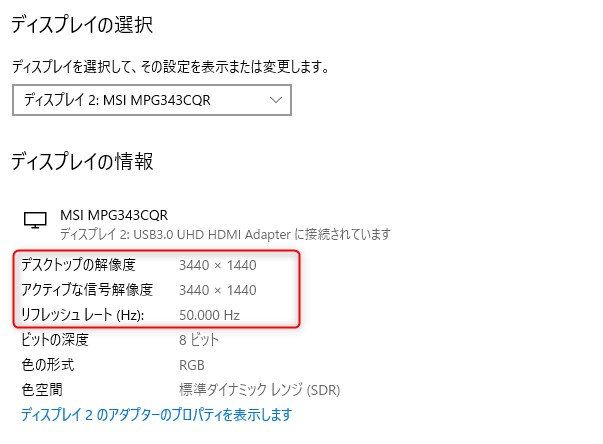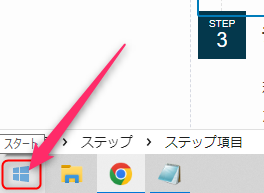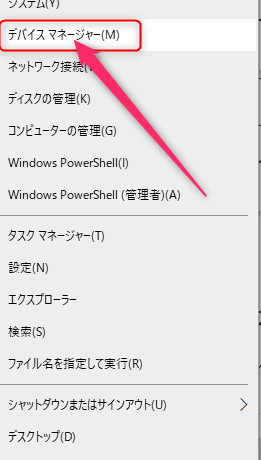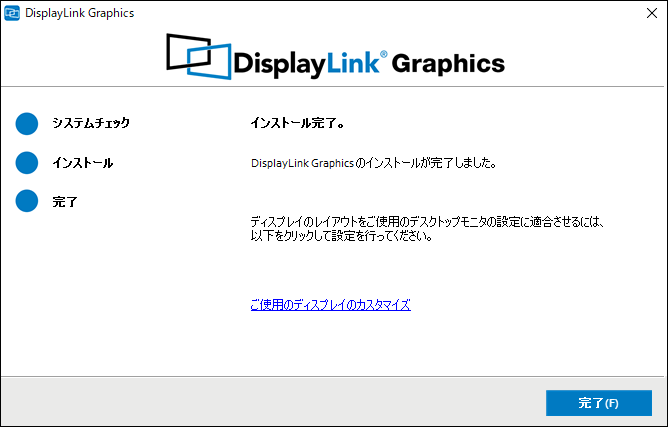一体型パソコンでHDMI出力端子がないけど、どうやって外部モニターに繋いだらいいの?
上記のお悩みを解決します。
- 一体型パソコンの『東芝REGZA/D714/T7』をサンワサプライのUSB/HDMI変換機を使ってウルトラワイドモニターに接続した方法
- 『東芝REGZA/D714/T7』をウルトラワイドモニターに接続して、解像度3440×1440&リフレッシュレート50Hzを実現しています
- HDMI出力端子がないパソコンを外部モニターに接続したい方
それでは本題に入ります。
案外知られていませんが、Amazonで商品を買うときに下記に注意することをオススメします。
- メーカー名・製品名から始まって記載されているのか?
- 性能や良いところばかりを最初に記載していないか?→コレ怪しいです
上記ルールは規定で決まっていることです。
規定に反している商品には特に注意した方がいいですね。
目次
実際に試した接続方法
 サンワサプライの『USB-CVU3HD2N』を買ってみた!
サンワサプライの『USB-CVU3HD2N』を買ってみた!
ちょっと高いと感じたけど、ウルトラワイドモニターにも映すことができるようになって大満足!
結論から申し上げると、サンワサプライの『USB-CVU3HD2N』を購入しました。
USB出力→HDMI出力へ変えちゃうすごい機械!
私の一体型パソコンには、HDMI入力端子があるけど、HDMI出力端子がありません。
仮に、HDMI入力端子と外部モニターを接続しても、モニターには映りません。(映像信号が出てないから)
しかし、『USB-CVU3HD2N』をパソコンのUSB端子に接続することでHDMI出力箇所を作ることができます。
今回買ったアダプタはこちら。
正直言ってお高いですが、本業情シスがオススメしたいメーカー。
商品名も、『メーカー名』・『製品名』から始まっているので安心。
 ポチップ
ポチップ
私自慢のウルトラワイドモニターにも、『3440×1440』でバッチリ映っています。
リフレッシュレートは『50Hz』です。
 USB-CVU3HD2Nで接続してみた
USB-CVU3HD2Nで接続してみた
私が接続したモニターは、圧倒的没入感が得られると噂の1000Rも湾曲した34インチウルトラワイドモニター
あわせて読みたい
湾曲率1000Rウルトラワイドモニターのメリット・デメリット
『湾曲率1000Rのウルトラワイドモニター』を買おうと思っているけど、メリット・デメリットがあれば教えてほしい 上記のお悩みを解決します。 本記事の内容 『MSI MPG A…
ワンポイント
画面拡張や複製モードを選択するショートカットは『Windowsキー+Pキー』
注意点としては、ウルトラワイドモニターには『拡張モード』で接続することです。
『複製モード』を選択した場合、外部モニターに接続できたとしても接続元の解像度に引っ張られてしまいます。
【例】接続元解像度『1920×1080』の場合、ウルトラワイドモニターも同じ『1920×1080』になります。
私が使っている一体型パソコンの『東芝REGZA/D714/T7』には、HDMI出力端子がありません。
しかし、スペック的にはかなり優秀。
ウルトラワイドモニターに接続してみることにしました。
『東芝REGZA/D714/T7』スペック
| メモリ | 8GB(16GBまで拡張可能) |
| CPU | Intel(R) Core(TM) i7-4700MQ CPU @ 2.40GHz |
| ディスプレイアダプタ | Intel(R)HD Graphics 4600 |
2024年でも十分に通用するハイクオリティインテルのページで確認したところ、『解像度3440×1440』出力可能スペックだと分かりました。
今回、『USB-CVU3HD2N』を購入するにあたりサンワサプライさんを選んだ理由は下記の3点。
- 4K出力可能
- 安心の国産製
- サポートの問い合わせ対応が『分かりやすい×丁寧』だった
簡単に解説をします。
4Kは製品選び注意
 サンワサプライの『USB-CVU3HD2N』
サンワサプライの『USB-CVU3HD2N』
サンワサプライの『USB-CVU3HD2N』は4K出力対応(30Hz)です。
USB/displayportの『USB-CVU3DP1』と最後まで悩みましたが、リフレッシュレートが高くなる方(50Hz)を選びました。
USB部分をチェック!

displayport接続タイプ
ご自分のパソコンのCPUとディスプレイアダプターの規格を確認しておくこと。
4K画質や3440×1440の解像度で外部モニターに出力するためには、接続元パソコンのCPUやグラフィックドライバのスペックを満たしておく必要があります。
確認方法
変換アダプタは国産製を選ぶのが安定
 サンワサプライの『USB-CVU3HD2N』の内容物
サンワサプライの『USB-CVU3HD2N』の内容物
サンワサプライは言わずと知れた『国産』の会社です。
本業情シスの私が選ぶとしたら、サンワサプライかアイ・オー・データの二択と言っても良いくらいです。
ドライバーをインストールしてから、外部モニターに接続します。
やっぱり、日本語で書かれていると安心しますね。
ドライバーのインストールが完了!
 専用ドライバーをインストールしてから、ウルトラワイドモニターに接続をしました。
専用ドライバーをインストールしてから、ウルトラワイドモニターに接続をしました。
ここだけの話、サンワサプライの変換器を買う前に2,000円ほどのアダプターを買いました。
結論から申し上げますと、安物買いの銭失い。
本記事トップに書いていたように、メーカー名・製品名からは始まっていない商品でした。
口コミも異様に多かったのですが、過去にさかのぼってみてみると関係のないDVD?外国からのレビューが多数。
しかも、ナニか安心することができないソフトがインストールされていて・・・。(アダプターを接続するだけで、強制インストールされたソフトがあった。)
そのソフト、アンインストールもできませんでした。
話題の遠隔リモートソフトだったら怖い。
かなり気持ち悪いので、SSD換装してOSからすべてクリーンインストールするハメに。
あわせて読みたい
【東芝REGZA/D714】分解してSSD換装する難所は背面カバーだった
東芝REGZA/D714/T7をSSD換装してみたいけど、どうしたらいいの? 上記のお悩みを解決します。 本記事の内容 東芝REGZA D714/T7を分解してSSD換装した手順 本記事の根拠 …
サポートの問い合わせ対応が『分かりやすい×丁寧』だった

サンワサプライのサポートさんからの回答がとても丁寧でした。
サンワサプライの公式ホームページから問い合わせメールを送ることができます。
サポートの問い合わせ方法が、メールで完結したところもポイント高いです。
他のメーカーだと、機械チャットや電話のみでの対応だったりします。
誠実さを感じることができたやりとりだったので、安心して購入を決めることができました。
私が購入したUSB-HDMIアダプターはこちら!
少し高いと感じるけど、買って良かったと情シスの私も感じているよ
 ポチップ
ポチップ
まとめ:一体型PCでも諦めず工夫すれば外部出力できる
ポイントと注意点をさらっとまとめます。
| ポイント | 注意点 |
|---|
高価にはなるけど、国産のメーカーが安心できるよ!
HDMI出力端子がないがない場合は、『USB/HDMI変換機』や『USB/displayport変換機』を使おう! | 自分のパソコンスペックは要確認!
気になる場合にはサポートに問い合わせしよう! |
ポイントと注意点以上です。
口コミの評価も高いと感じているよ!
 ポチップ
ポチップ
 困っている人
困っている人